Recensione HP Omen Transcend 14: quasi perfetto!

Cerchi un nuovo laptop da gioco portatile? Dai un

Tinder è una delle app di appuntamenti più popolari. Tuttavia, come qualsiasi altra app, ha la sua parte di strade sconnesse. Se vedi il messaggio "Troppi tentativi di accesso a Tinder", non sei il solo. Scopri perché sta accadendo e come risolvere il problema in questa guida.

Quando inserisci più volte credenziali di accesso errate sul tuo account Tinder, potresti visualizzare il messaggio "Spiacenti, troppi tentativi, riprova più tardi" su Tinder. È un breve periodo di blocco per proteggere il tuo account da attività sospette. Ecco come risolvere il problema.
Ogni volta che vedi troppi tentativi di accesso a Tinder, è meglio attendere e ricontrollare dopo 5-10 minuti. Se il problema persiste, controlla di nuovo dopo una o due ore. Se vedi ancora il messaggio, riprova dopo 48 ore e questa volta potresti riuscire ad accedere a Tinder.
Potresti anche vedere il messaggio "Spiacenti, troppi tentativi. Riprova più tardi"messaggio di errore in Tinder a causa di alcuni errori lato server. Puoi controllare lo stato del server Tinder utilizzando il collegamento seguente:
Controlla lo stato online di Tinder
Se ci sono segnalazioni o indicazioni passare ai fix successivi. Tuttavia, se noti problemi, attendi qualche istante prima di riprovare.
Tinder ha una soluzione per casi come questo. Puoi chiedere a Tinder di inviare un collegamento di accesso dedicato per accedere al tuo account. Ecco come puoi chiedere a Tinder di inviare un link di accesso:
Passaggio 1: apri l'app Tinder e tocca Altre opzioni.
Passaggio 2: tocca Problemi di accesso?

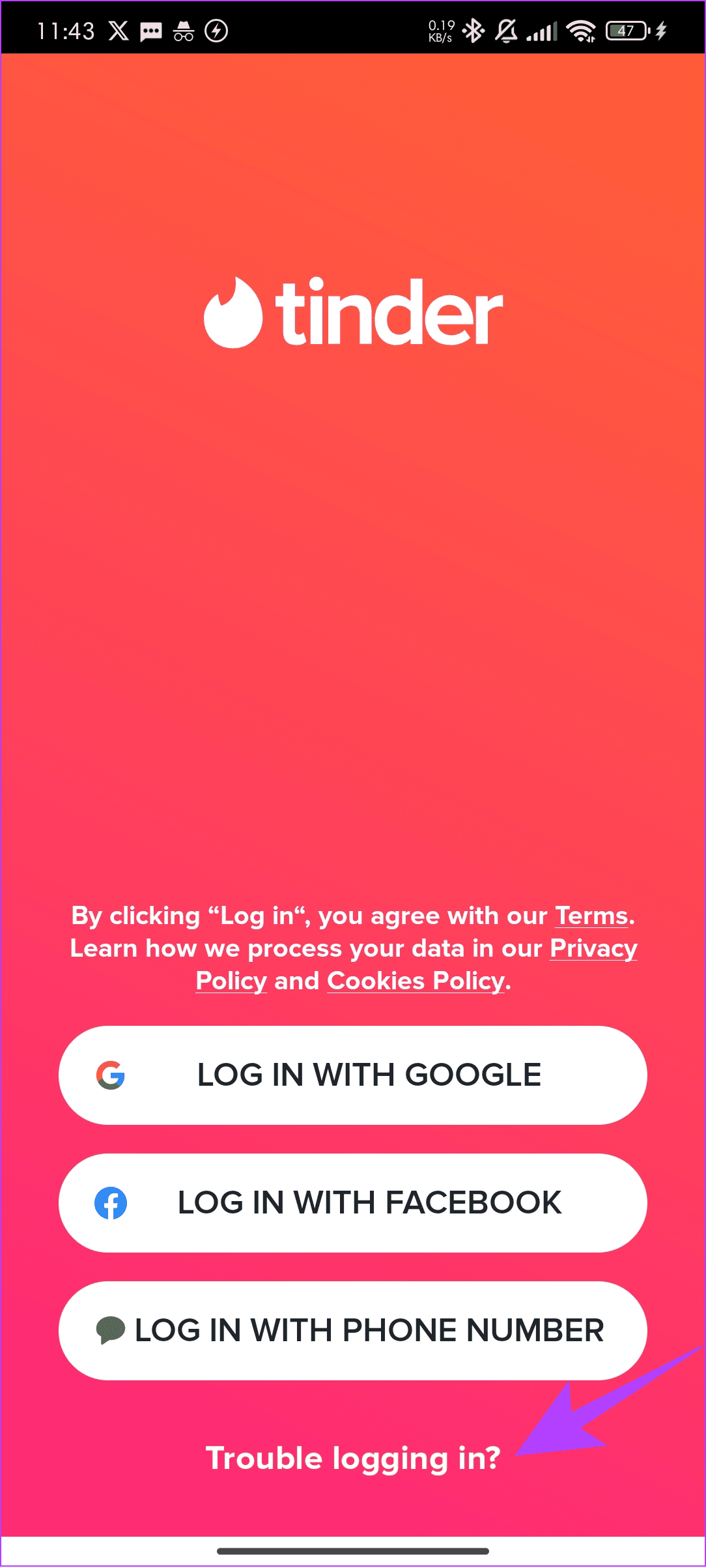
Passaggio 3: scegli "Accedi con e-mail" > inserisci la tua e-mail e tocca Invia e-mail.

Passaggio 4: ora vai alla tua email e controlla la posta di Tinder. Fare clic su Accedi per continuare.
Passaggio 5: tocca Verifica ora per confermare il tuo numero di telefono.
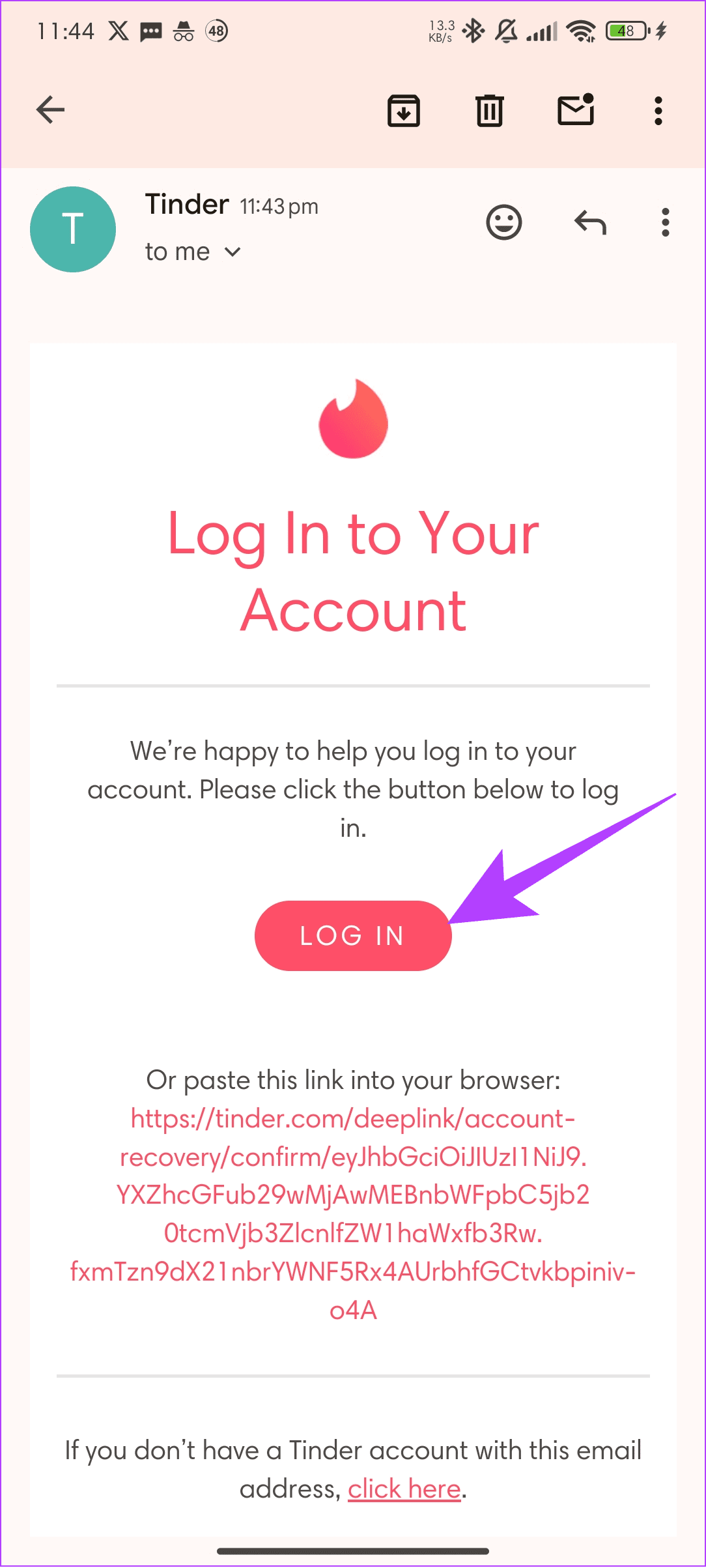
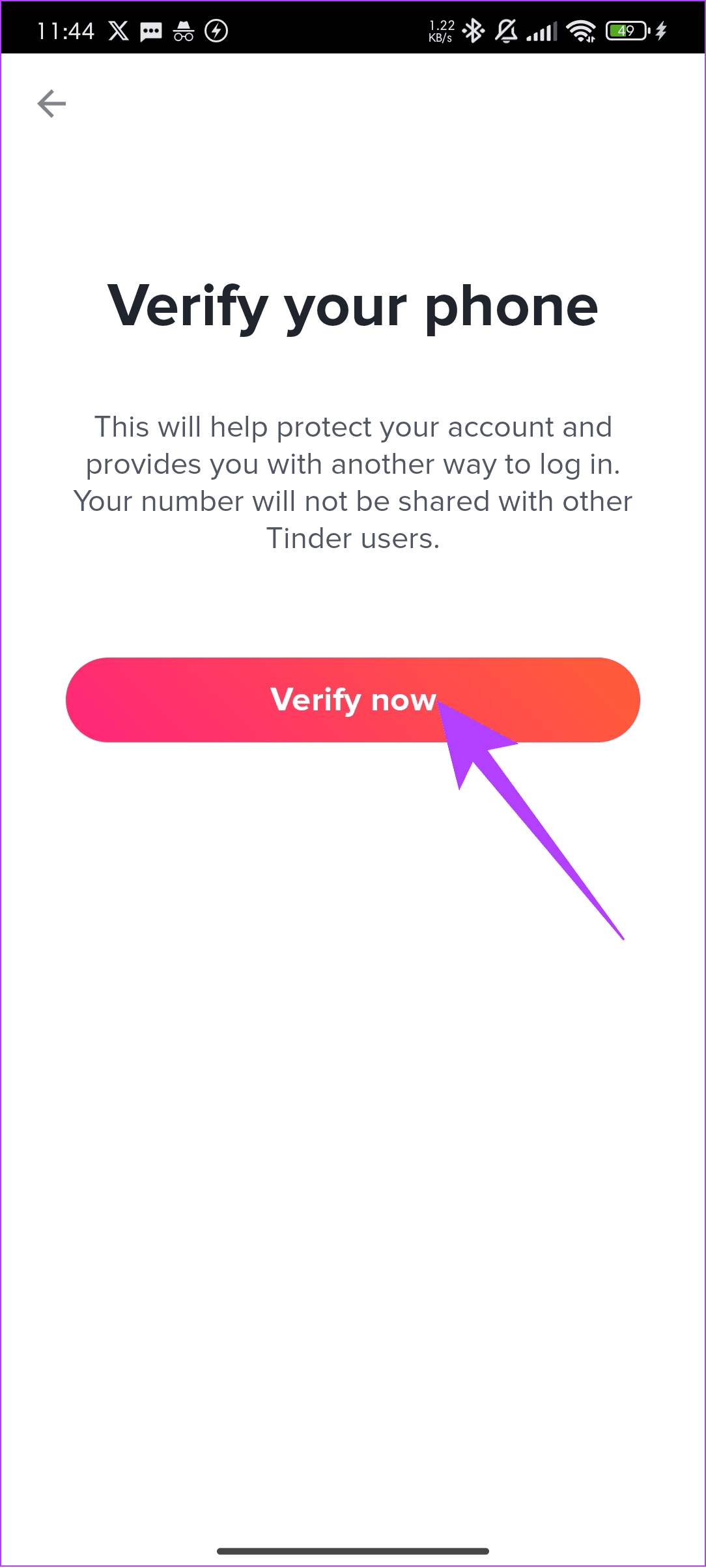
Passaggio 6: inserisci il tuo numero di telefono e tocca Continua. Successivamente, inserisci il codice di verifica e tocca Continua.
Passaggio 1: apri Tinder utilizzando il collegamento sottostante.
Passaggio 2: fare clic su Problemi di accesso.
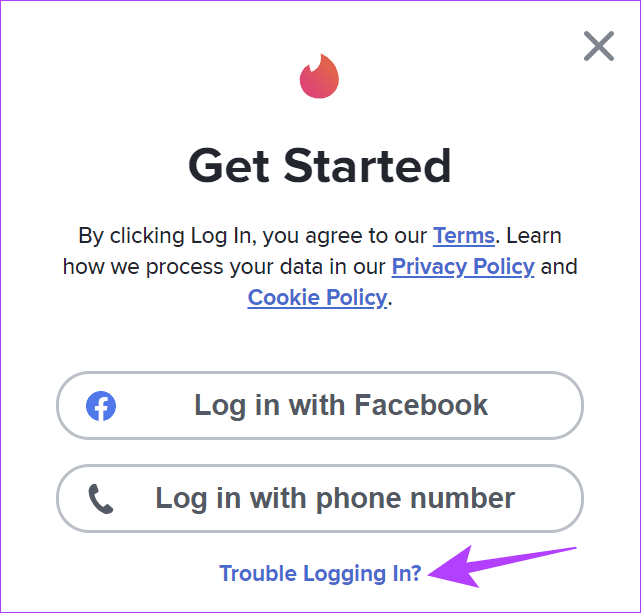
Passaggio 3: aggiungi la tua email e premi Invia email.

Passaggio 4: fai clic su Accedi e verifica il tuo numero.
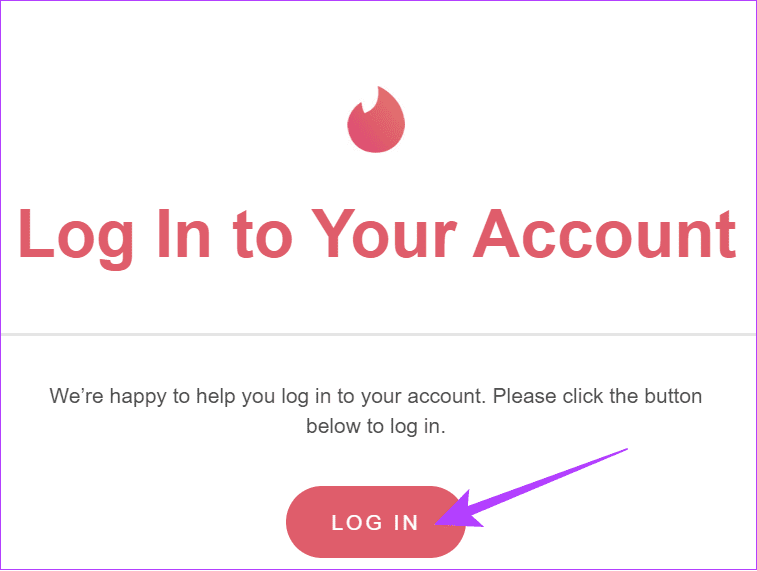
I file di cache sono file temporanei creati dai programmi per caricare più rapidamente determinate funzionalità. Tuttavia, questi file possono accumularsi nel tempo e impedire il corretto funzionamento dell'applicazione. Questo problema può essere facilmente risolto cancellando occasionalmente i file della cache. Puoi seguire questi passaggi per Android:
Nota: se sei un utente iOS, vai al passaggio successivo, poiché non è possibile svuotare la cache su iPhone.
Passaggio 1: apri Impostazioni e scegli App.
Passaggio 2: tocca Gestisci app.
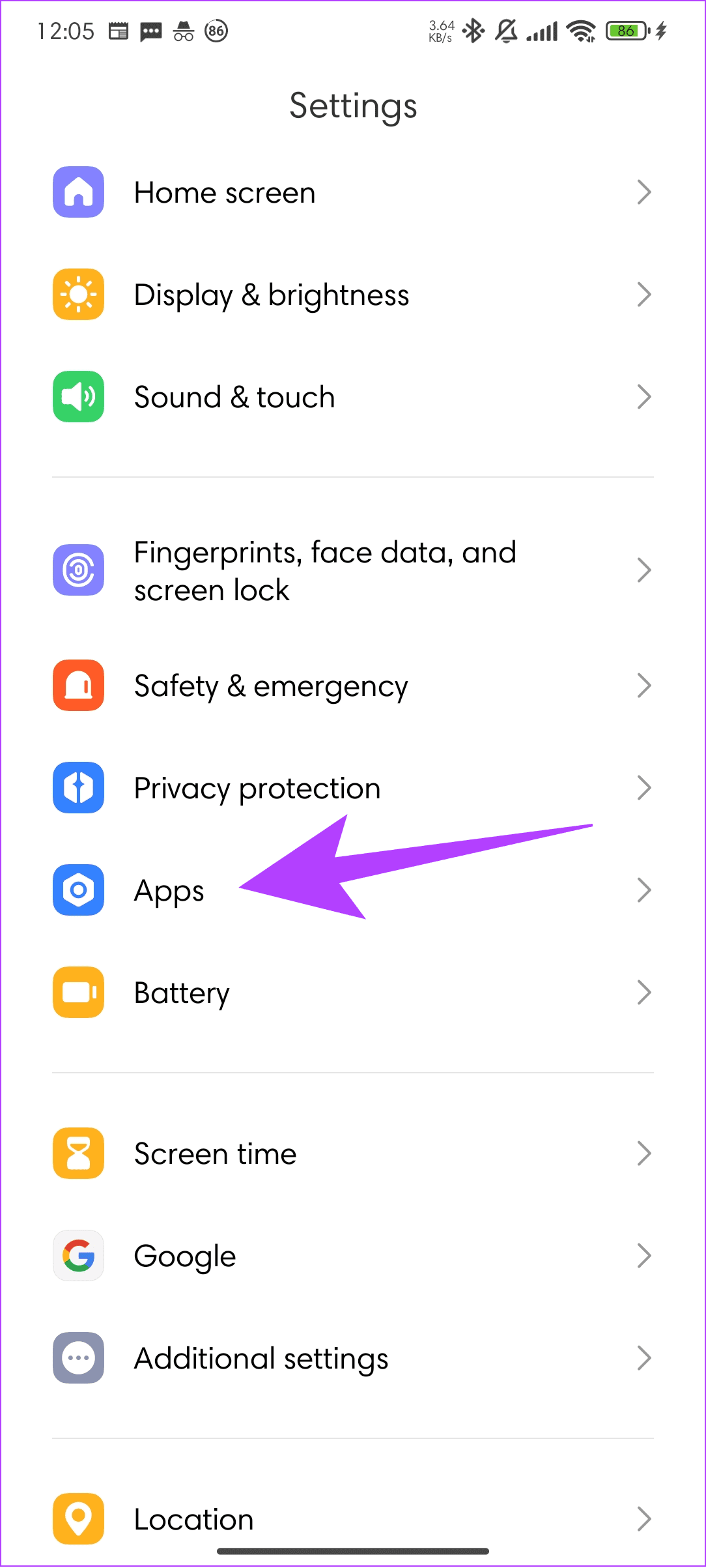
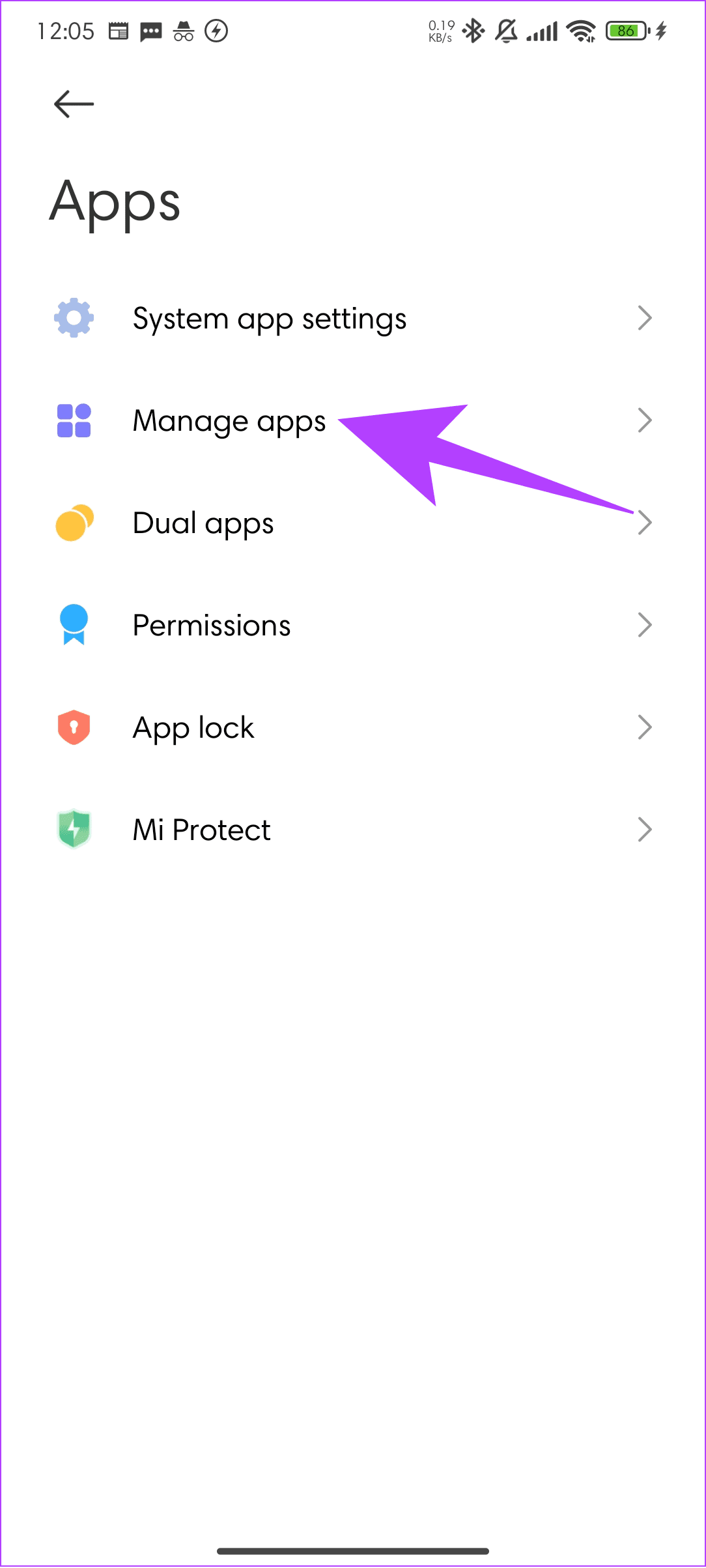
Passaggio 3: scegli Tinder.
Passaggio 4: seleziona Cancella dati.
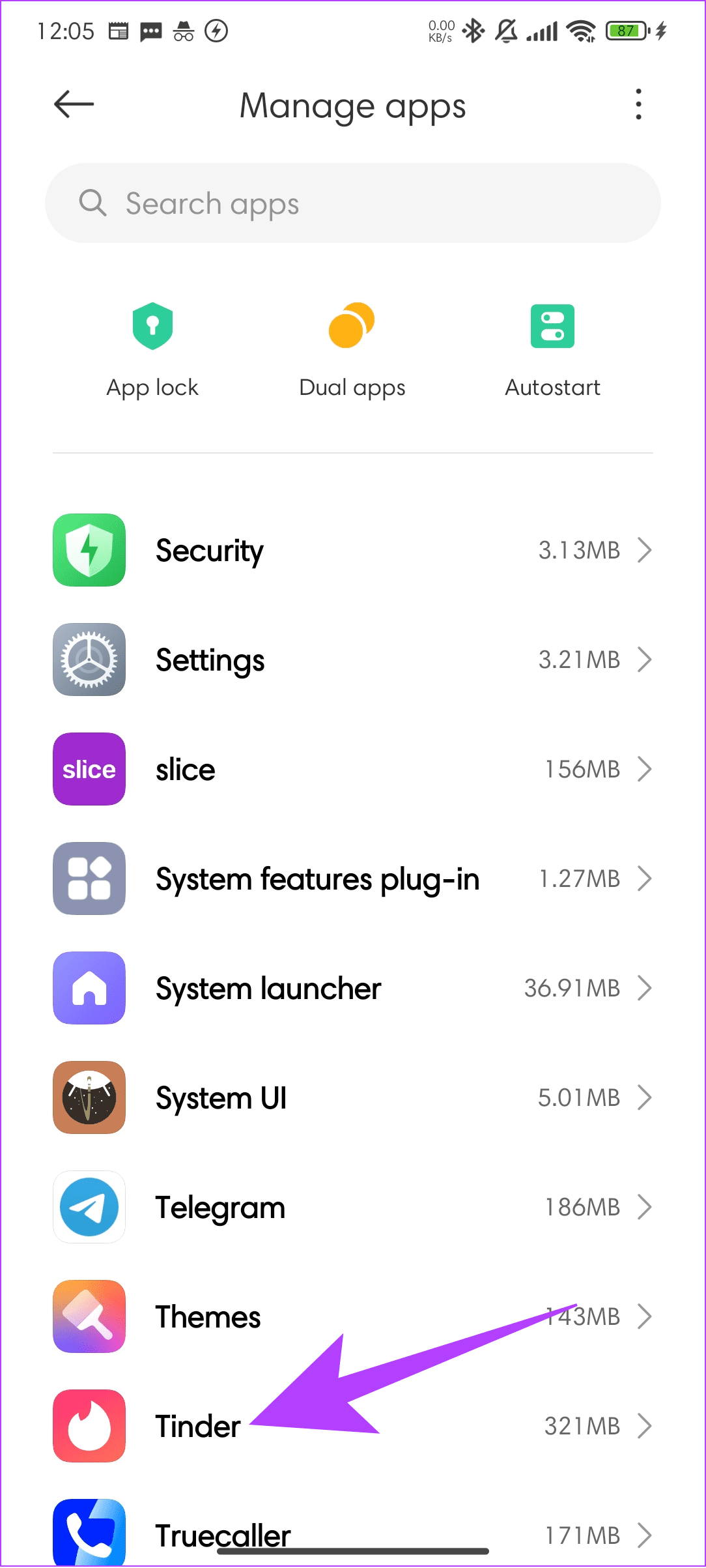
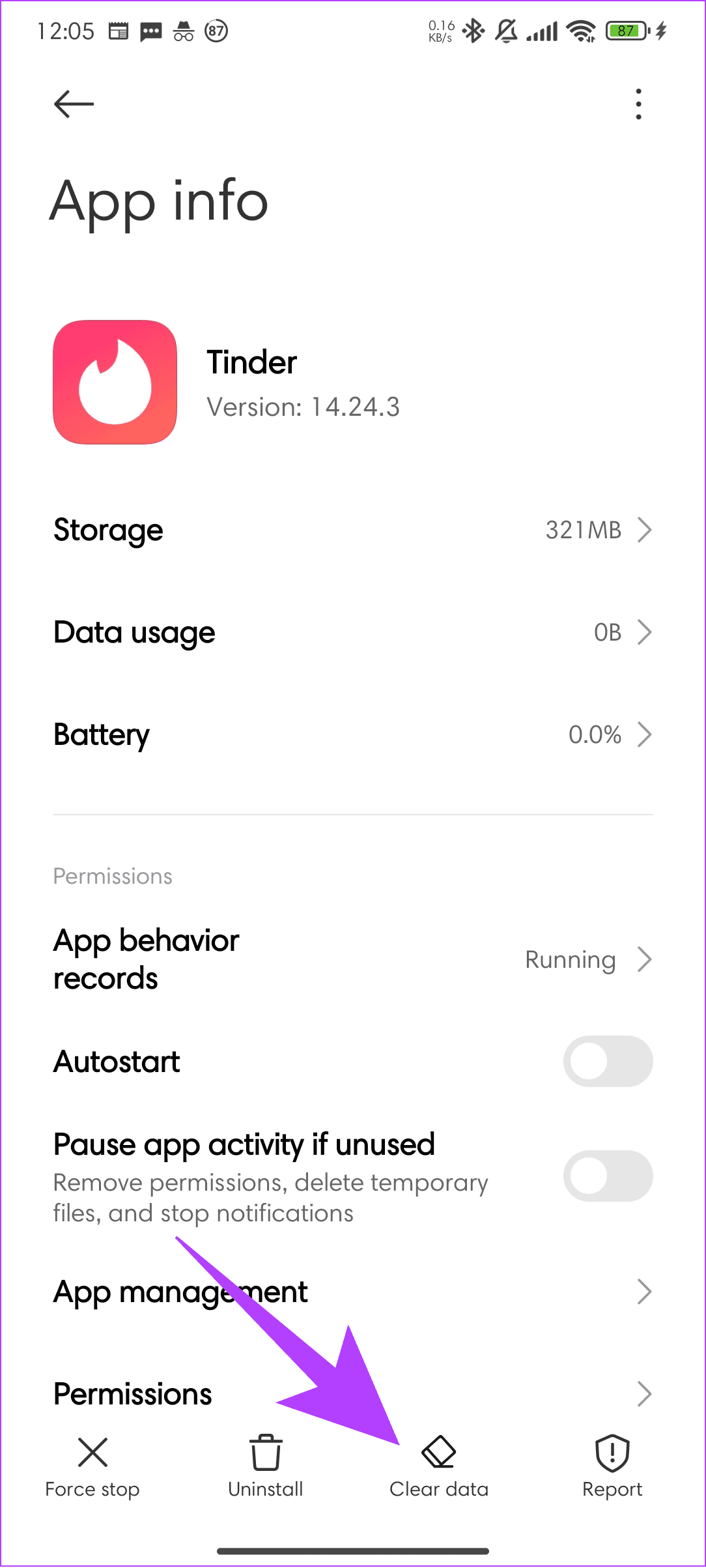
Passaggio 5: tocca Cancella cache.
Passaggio 6: fare clic su OK per confermare.
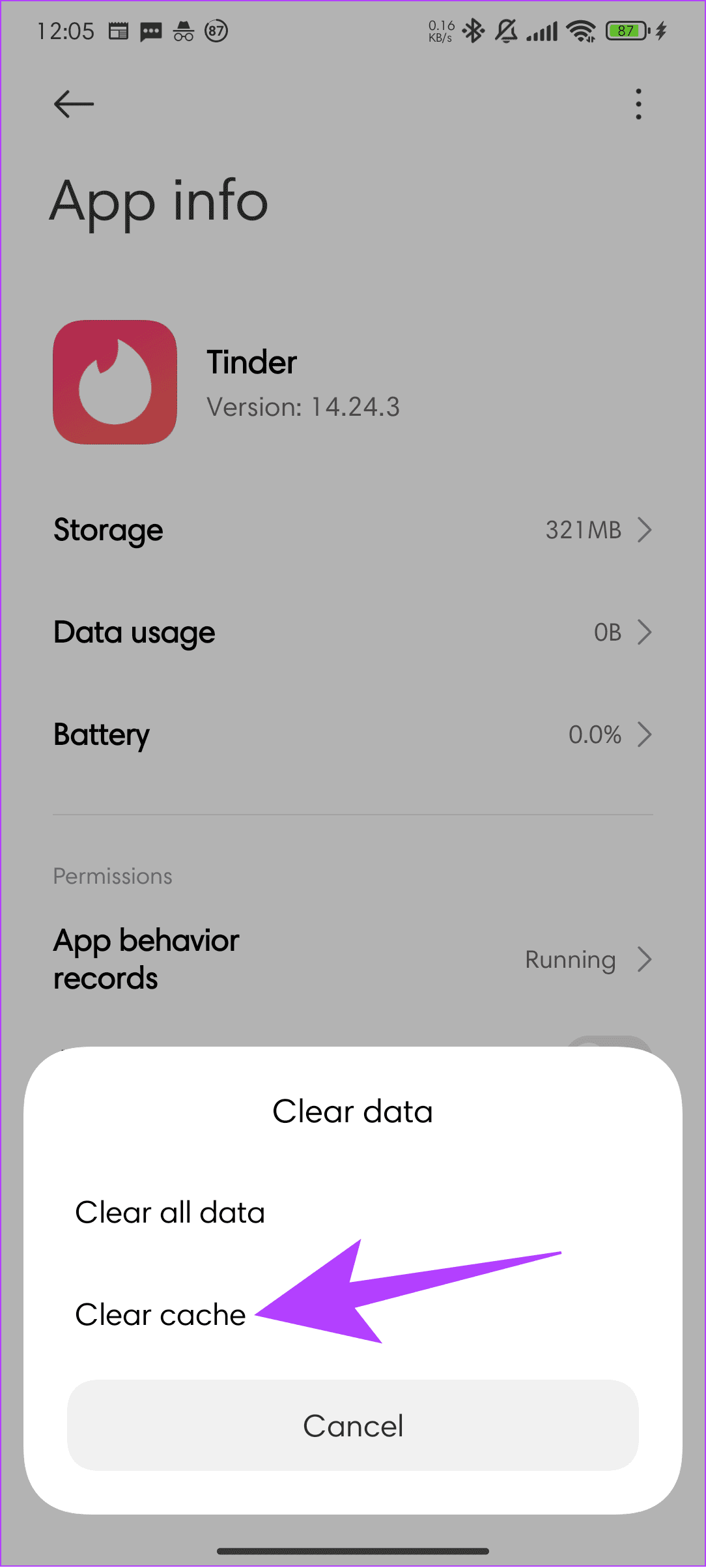
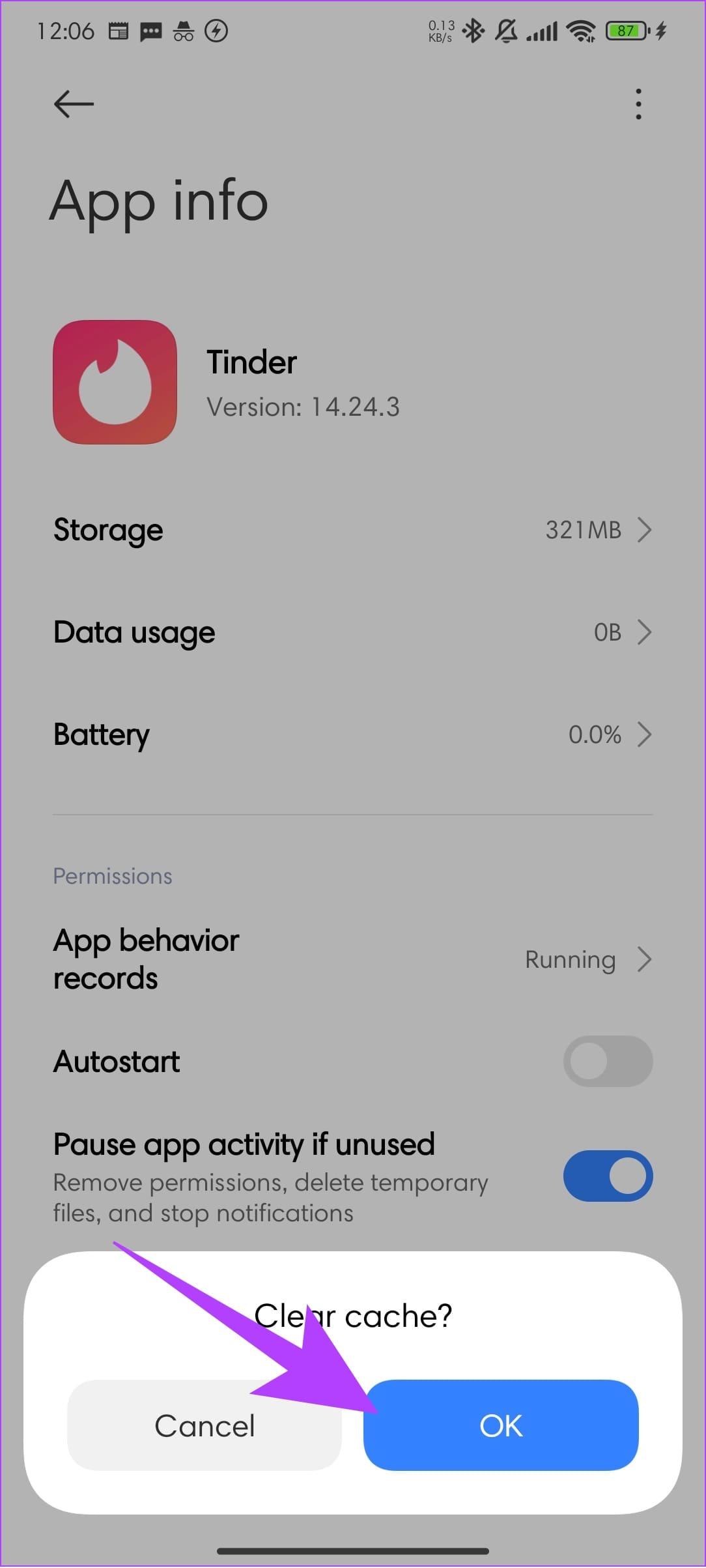
Per quanto riguarda gli utenti del browser, utilizza i seguenti collegamenti per svuotare la cache del browser e aggirare l'errore Impossibile accedere a Tinder:
Oltre a ciò, puoi sempre chiedere aiuto al supporto di Tinder per correggere il messaggio di errore “Troppi tentativi di accesso”. Ecco come ottenere assistenza da loro:
Passaggio 1: apri il supporto di Tinder dal link seguente:
Passaggio 2: scegli "Problemi con l'accesso" dalla sezione "In cosa possiamo aiutarti?" menu a discesa.
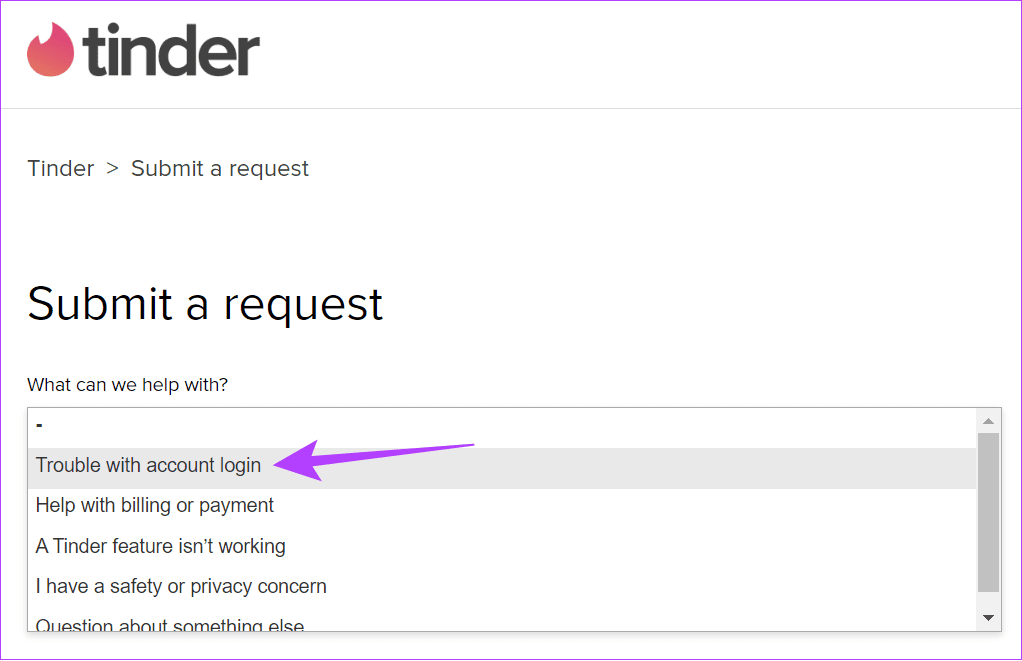
Passaggio 3: seleziona il motivo del problema riscontrato. Abbiamo scelto "Altri problemi con l'accesso".
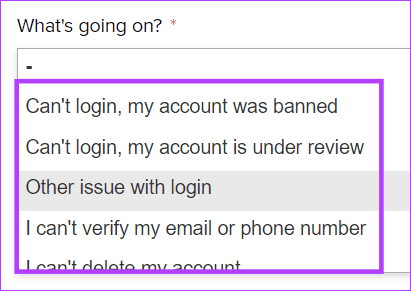
Passaggio 4: aggiungi la tua email, numero di telefono e descrizione (spiega il problema all'interno di questo allegato e fai clic su Invia.
Suggerimento: puoi allegare file multimediali pertinenti se aiutano a spiegare meglio il problema.
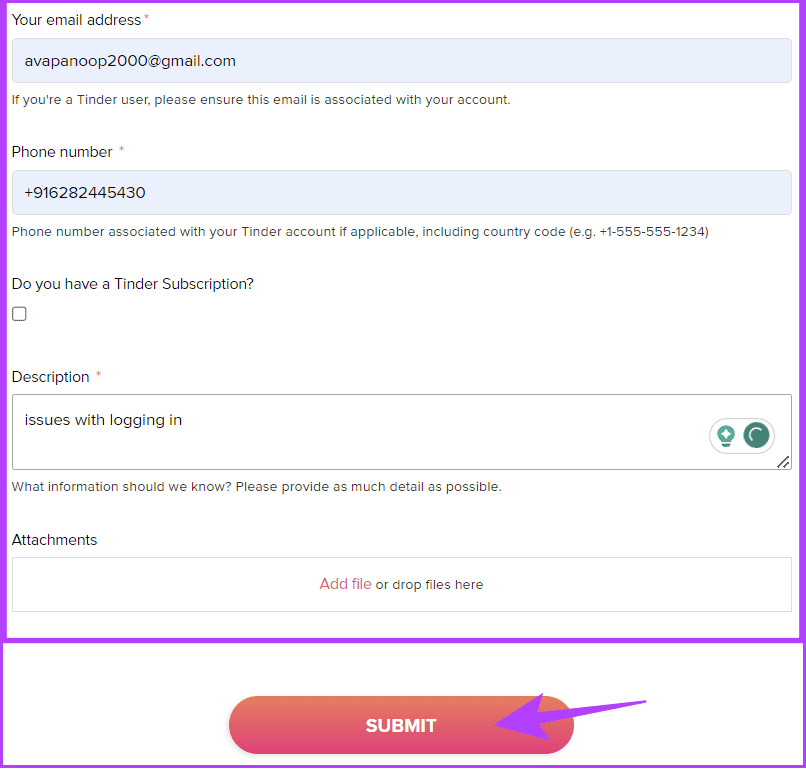
Una volta inviata la richiesta, Tinder ti contatterà per esplorare ulteriormente e risolvere la situazione.
1. In quanti modi posso accedere a Tinder?
Attualmente ci sono 4 modi per accedere a Tinder. Ciò include la verifica di Google/Apple, Facebook e il numero di telefono.
2. Puoi accedere a Tinder su 2 dispositivi?
SÌ. Puoi accedere al tuo account Tinder su più dispositivi.
3. Tinder elimina gli account inattivi?
SÌ. Se rimani inattivo per più di 7 giorni, non sarà visibile agli altri utenti. Oltre a ciò, se l'account rimane inattivo per più di 2 anni, verrà cancellato.
4. Tinder vieta i dispositivi?
SÌ. Il tuo account verrà bannato se hai violato le politiche di Tinder. Oltre a vietare il tuo account, Tinder garantisce anche di vietare il dispositivo utilizzato per accedere all'account.
Tinder che mostra troppi tentativi di accesso può essere frustrante, ma con questa guida ci siamo assicurati di risolvere il problema. Tuttavia, puoi sempre utilizzare i commenti per inviare ulteriori suggerimenti o domande. Fino ad allora, divertiti!
Cerchi un nuovo laptop da gioco portatile? Dai un
Scopri i limiti delle videochiamate su WhatsApp, Skype, Facebook Messenger, Zoom e altre app. Scegli l
Se il tuo Chromebook non riconosce i tuoi dispositivi USB, segui questi passaggi per risolvere il problema. Controlla il formato, l
Scopri come cambiare la lingua su Spotify per Android e desktop in modo semplice e veloce.
Gestisci i post suggeriti su Facebook per una migliore esperienza. Scopri come nascondere o posticipare i post "Consigliati per te".
Scopri come rendere trasparente lo sfondo in Paint e Paint 3D con i nostri metodi semplici e pratici. Ottimizza le tue immagini con facilità.
Se hai molti duplicati in Google Foto, scopri i modi più efficaci per eliminarli e ottimizzare il tuo spazio.
Continua a leggere per sapere come svegliare qualcuno al telefono su Android e iOS, indipendentemente dalla modalità in cui è attivo il dispositivo.
Scopri come risolvere il problema dello schermo nero di Amazon Fire TV Stick seguendo i passaggi di risoluzione dei problemi nella guida.
Scopri cosa fare se il tuo Galaxy S22 non si accende. Trova soluzioni efficaci e consigli utili per risolvere il problema.







